Bên cạnh những tính năng đã có mặt trên các đời tiền nhiệm, OPPO còn tích hợp thêm những tính năng mới trên Reno12 Series. Lần này, hãy cùng mình tìm hiểu cách sử dụng OPPO Reno12 Series để không bỏ lỡ những tính năng thú vị này nhé.
1. Cách nhân bản ứng dụng trên dòng điện thoại Reno12
Việc nhân bản ứng dụng sẽ giúp bạn có thể hoạt động nhiều tài khoản trên cùng một chiếc điện thoại. Để nhân bản ứng dụng trên dòng Reno12, bạn cần thực hiện các bước sau:
Bước 1: Bạn mở Cài đặt trên điện thoại và chọn mục Ứng dụng.
Bước 2: Bạn chọn mục Nhân bản ứng dụng.
Bước 3: Bạn chọn ứng dụng mà bạn muốn nhân bản và tiếp tục thực hiện theo các bước được yêu cầu trên màn hình.
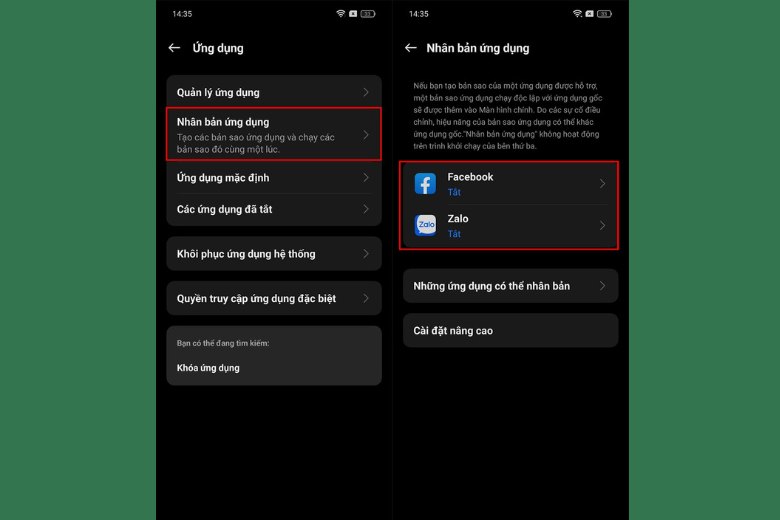
2. Cách bật đèn nháy theo nhịp thở trên Reno12 Series
Biến chiếc điện thoại đơn điệu trở nên cá tính hơn với tính năng đèn nhấp nháy theo nhịp thở chính là những gì Reno12 F mang đến cho người dùng. Để kích hoạt tính năng đèn nháy theo nhịp thở trên OPPO Reno12 F, bạn thực hiện thủ thuật như sau:
Bước 1: Bạn mở ứng dụng Cài đặt và chọn mục Hình nền và kiểu.
Bước 2: Bạn bật tính năng đèn nháy theo nhịp thở.
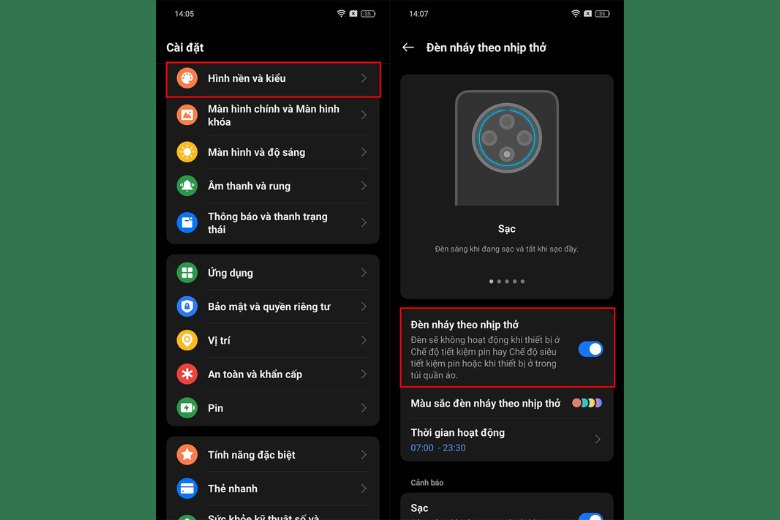
3. Cách bật tính năng sạc thông minh của OPPO Reno12 Series
Để kích hoạt tính năng sạc thông minh trên Reno12 Series, bạn thực hiện các bước sau:
Bước 1: Bạn mở ứng dụng Cài đặt trên điện thoại.
Bước 2: Bạn chọn mục Pin và gạt sang phải để bật tính năng sạc thông minh.
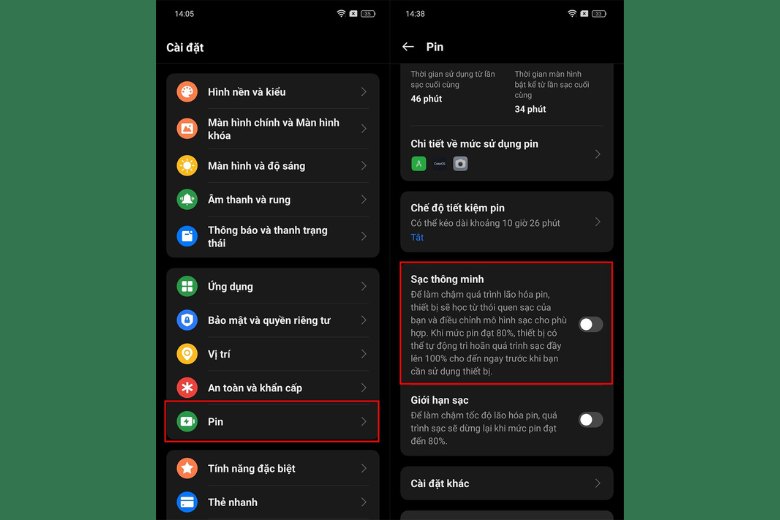
4. Hướng dẫn tạo ảnh bằng AI trên dòng OPPO Reno12
Tạo ảnh bằng trí tuệ nhân tạo là một mẹo sử dụng OPPO Reno12 thú vị. Với sự hỗ trợ từ các ứng dụng trí tuệ nhân tạo tiên tiến và khả năng xử lý mạnh mẽ của dòng điện thoại, việc tạo ra những bức ảnh độc đáo và ấn tượng trở nên dễ dàng hơn bao giờ hết.
Để tạo ảnh bằng trí tuệ nhân tạo trên Reno12, bạn có thể thực hiện các bước sau:
Bước 1: Bạn mở ứng dụng AI Studio và chọn mục Cá nhân/nhóm.
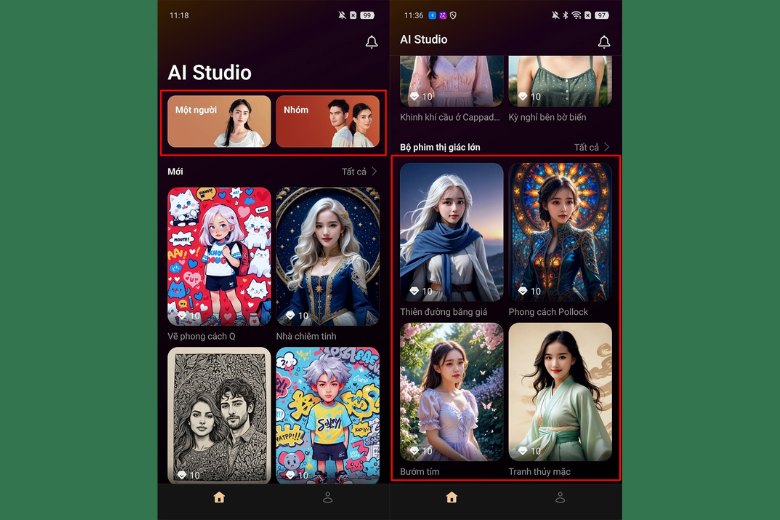
Bước 2: Bạn chọn mẫu mà bạn muốn trí tuệ nhân tạo thực hiện.
Bước 3: Bạn tải ảnh của bạn lên và nhấn Tạo để chờ trí tuệ nhân tạo tạo ra bức ảnh đẹp.
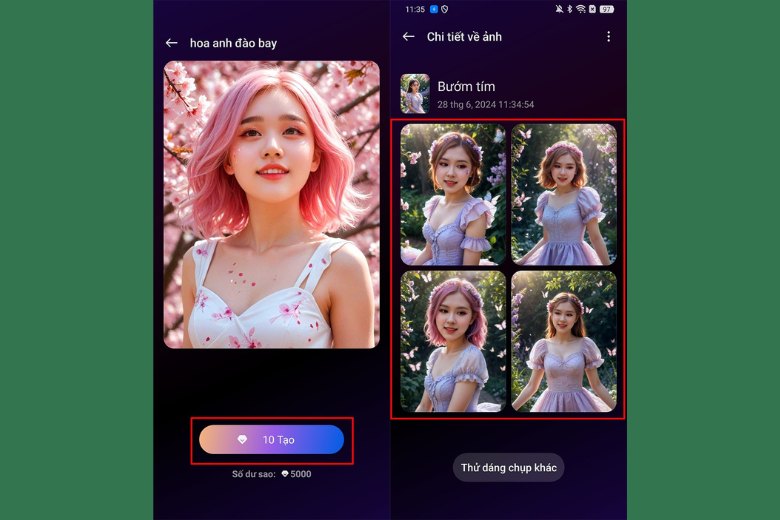
5. Cách xóa người, vật thể trong ảnh bằng AI trên dòng Reno12
Thỉnh thoảng bạn sẽ buộc phải chụp ảnh tại nơi đông người. Điều này khiến trong bức ảnh của bạn xuất hiện những chủ thể không mong muốn. Nhưng với tính năng xóa người và vật thể trong ảnh bằng AI của dòng Reno12, bạn sẽ thực hiện điều này rất nhanh chóng.
Hướng dẫn sử dụng OPPO Reno12 Series để xóa người trong ảnh bằng trí tuệ nhân tạo như sau:
Bước 1: Bạn mở ứng dụng ảnh và chọn ảnh mà bạn muốn sử dụng trí tuệ nhân tạo.
Bước 2: Bạn chọn Chỉnh sửa ở phía dưới thanh công cụ.
Bước 3: Bạn chọn Tẩy AI trong giao diện Chỉnh sửa.
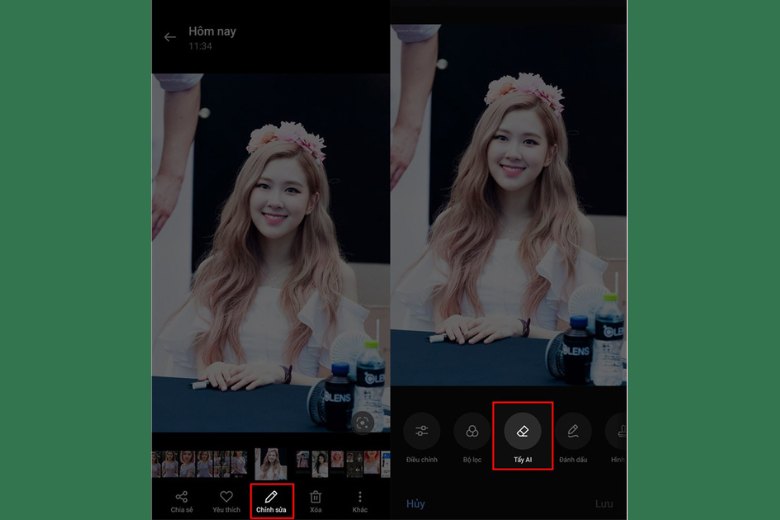
Bước 4: Bạn chọn Xóa người, sau đó nhấn Xóa tất cả và chờ đợi kết quả ảnh từ hệ thống.
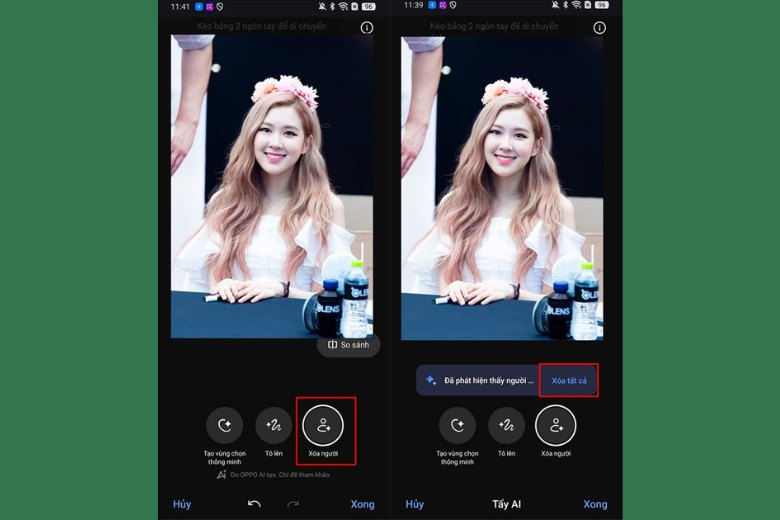
6. Làm sao để dùng AI để tóm tắt nội dung
Để tóm tắt nội dung web bằng trí tuệ nhân tạo trên Reno12 5G, người dùng có thể thực hiện các bước sau:
Bước 1: Bạn mở trang web mà bạn muốn trí tuệ nhân tạo tổng hợp thông tin.
Bước 2: Bạn vuốt từ bên phải màn hình qua để hiển thị thanh công cụ OPPO.
Bước 3: Bạn chọn tính năng Đọc web hoặc Tóm tắt web để thực hiện quá trình tóm tắt nội dung.
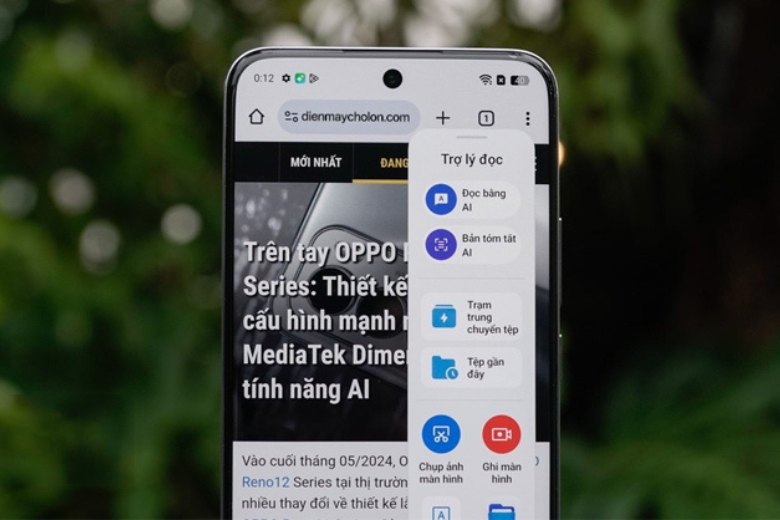
7. Tổng kết
Những chiếc smartphone mới luôn được tích hợp thêm nhiều tính năng để mang đến trải nghiệm tốt hơn cho người dùng, và Reno12 Series cũng không ngoại lệ. Nếu bạn vừa sở hữu một trong những phiên bản của dòng Reno, hi vọng cách sử dụng OPPO Reno12 Series sẽ giúp bạn tận dụng mọi tính năng của chiếc máy này.
Đừng quên liên tục dõi theo kênh Dchannel thuộc hệ thống cửa hàng Di Động Việt để cập nhật hết toàn bộ những gì mới nhất về công nghệ hiện nay nhé. Mình xin gửi lời cám ơn chân thành tới các bạn vì đã bỏ chút thời gian đọc bài chia sẻ này của mình.
Khi lựa chọn Di Động Việt, khách hàng sẽ được “CHUYỂN GIAO GIÁ TRỊ VƯỢT TRỘI” hơn cả chính hãng. Chúng tôi luôn tận tâm và trách nhiệm trong việc mang đến các giá trị và lợi ích cao nhất cho mỗi khách hàng. Đồng thời đảm bảo quyền lợi cho người dùng khi sử dụng sản phẩm chính hãng với giá hợp lý.
Xem thêm:
- So sánh OPPO Reno12 5G, Reno12 Pro 5G và Reno12 F 5G: Có gì khác biệt? Chọn phiên bản nào?
- OPPO Reno12 Series khi nào ra mắt và có gì mới? Đã lộ diện phiên bản Global
- OPPO Reno12 Series có mấy màu? Màu nào mới và đẹp nhất? Tư vấn chọn màu hợp với bạn
- Điện thoại OPPO Reno12, Reno12 Pro, Reno12 F giá bao nhiêu? Cập nhật bảng giá và khuyến mãi, ưu đãi khi mua tại Di Động Việt
Di Động Việt






